Informazioni Sulla Funzione di Ricerca dei Suoni Musicali di YouTube
Finalmente, YouTube sta introducendo una funzione di ricerca che consente di trovare una canzone canticchiando una melodia o cantando qualche verso. Questa funzionalità era attesa da tempo, e app come Shazam l'hanno già resa popolare. Ma come funziona questa caratteristica? La ricerca sonora di YouTube Music è accurata o presenta ancora qualche inconveniente? Discutiamone mentre inizia a essere disponibile per i dispositivi iOS e Android nelle prossime settimane.
Parte 1: Cos'è la funzione di ricerca sonora di YouTube Music?
La ricerca sonora di YouTube Music è stata introdotta per la prima volta all'inizio di marzo di quest'anno. È stata finalmente rilasciata a maggio, ma solo su alcuni dispositivi. Google ha successivamente ritirato la funzione a causa di alcuni bug presenti nella ricerca sonora di YouTube Music su Android. La funzionalità ha iniziato nuovamente a essere distribuita questo mese e sarà presto disponibile per tutti i dispositivi.
La funzione di ricerca sonora di YouTube Music è in grado di riconoscere se stai canticchiando o cantando una melodia e di generare risultati basati su algoritmi di intelligenza artificiale. Il processo richiede solo pochi secondi e ti dirà il nome della canzone e dell'artista, l'anno di pubblicazione e se puoi scaricarla o meno.
Tuttavia, puoi riprodurre la canzone sul tuo dispositivo o su altri dispositivi musicali. La funzione la riconoscerà comunque, ma lo farà più velocemente questa volta.
Parte 2: Come Effettuare una Ricerca Sonora su YouTube Music su Android e iOS
Segui questi passaggi per effettuare una ricerca sonora su YouTube Music e ottenere i risultati delle tue canzoni in pochi secondi.
1. Apri l'app YouTube sul tuo dispositivo e tocca l'icona della lente d'ingrandimento 'Ricerca'.
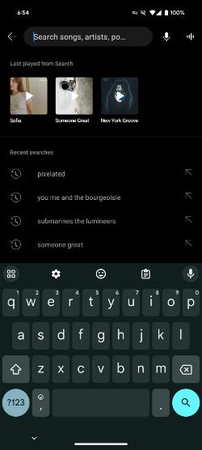
2. Si apre il campo di ricerca con la prima opzione a destra, il solito microfono, dove puoi dire il nome della canzone. A sinistra del microfono, c'è la nuova icona a forma di onda sonora.
3. Tocca l'icona dell'onda sonora. Si aprirà un nuovo schermo popup con uno sfondo vibrante e un cerchio a forma di onda sonora in basso. Ora puoi 'riprodurre, cantare o canticchiare una canzone.' Quando lo fai, l'app ti ascolta e l'onda sonora reagisce alla tua voce o all'audio.
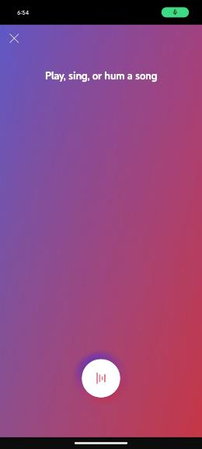
4. Lo strumento quindi riconosce la canzone e lo schermo vibrante cambia in un'illustrazione dell'album dell'artista sottostante, dove puoi vedere il nome della canzone e dell'artista, tra le altre cose.
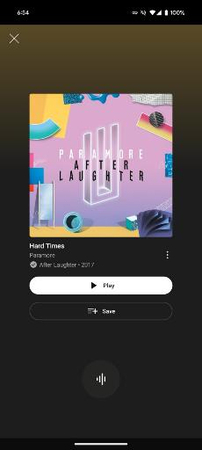
5. Puoi riprodurre la canzone per ascoltarla o salvarla in una delle tue liste predefinite.
6. In qualsiasi momento, puoi uscire da questo schermo toccando l'icona 'X' in alto a sinistra dello schermo.
Il processo di ricerca del suono di YouTube Music è simile sia su telefoni iOS che Android.
Parte 3: Pro e contro della funzione di ricerca musicale su YouTube
Di seguito sono riportati alcuni dei pro e contro della funzione di ricerca sonora di YouTube Music:
Pro
- Ci sono tre modi per cercare una canzone o un contenuto multimediale di cui non conosci il nome.
- Quando lo strumento riconosce la canzone che stai canticchiando o cantando, i risultati sono accurati e veloci.
- Fornisce il nome e l'artista della canzone, la data di uscita, la possibilità di riprodurla e di aggiungerla alla tua lista.
Contro
- Non è disponibile solo su alcuni dispositivi, ma verrà progressivamente reso disponibile su tutti.
- A volte, la funzione non funziona correttamente, il che può essere dovuto al modo in cui canti o perché l'accuratezza richiede tempo.
Parte 4: Controiglio bonus: Come scaricare musica in batch da YouTube Music
Ora che la funzione di ricerca sonora di YouTube Music su Android si sta gradualmente distribuendo, puoi utilizzarla per ascoltare tutte le tue canzoni preferite. Questa funzione aggiungerà una nuova ed eccitante dimensione a YouTube Music, soprattutto per chi passa molto tempo su YouTube.
È ancora all'inizio, ma potrebbero esserci moltissime canzoni non disponibili per il download e che possono essere solo trasmesse in streaming. Quindi, se qualcuno vuole creare una playlist offline, si trova bloccato. Per questo motivo, hai bisogno di HitPaw Univd (HitPaw Video Converter) come tuo partner. Con tante fantastiche funzioni di ricerca e download per l'ascolto offline, puoi creare molte playlist usando questo strumento.
Migliori caratteristiche del downloader HitPaw YouTube Music Sound Search- Scarica tutte le tue canzoni dalla ricerca sonora di YouTube Music con velocità elevata.
- YouTube Music, Spotify, Apple Music—indipendentemente dalla piattaforma, puoi sempre scaricare musica senza perdita di qualità con passaggi semplici.
- Con opzioni di conversione più creative, puoi migliorare i tuoi media come nessun altro.
- Il modo migliore per rimuovere la protezione DRM dalle canzoni e altri media.
Passaggio 1: Scarica e avvia YouTube Music Converter
Scarica e installa HitPaw Univd utilizzando il pulsante blu sopra. Una volta completata l'installazione, avvia il convertitore e vai alla sezione 'Musica'. Lì, installa il modulo YouTube Music Converter. Una volta installato, fai clic su di esso per aprire il modulo.
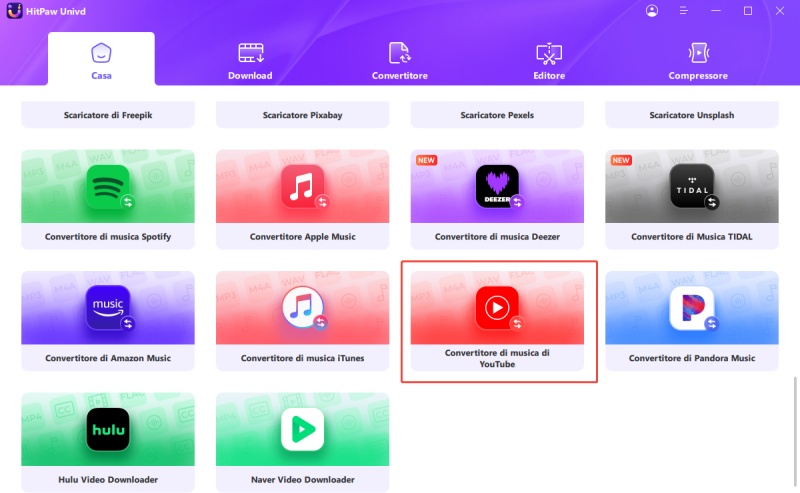
Passaggio 2: Accedi al tuo account con le tue credenziali
Quando si apre il browser, fai clic sul pulsante "Accedi" e inserisci le tue credenziali. Hai bisogno di accedere solo una volta per iniziare a scaricare.
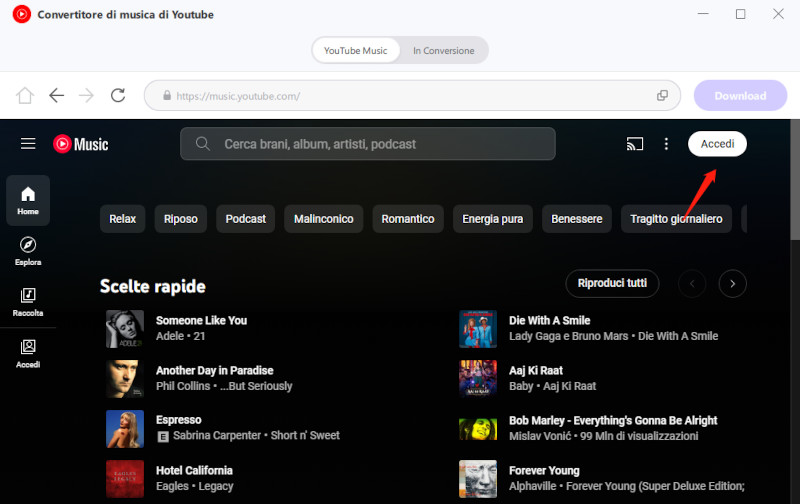
Passaggio 3: Scegli il tuo media
Cerca la tua canzone, artista o playlist preferita e premi il pulsante "Scarica" affinché l'app possa analizzare i diversi media presenti.
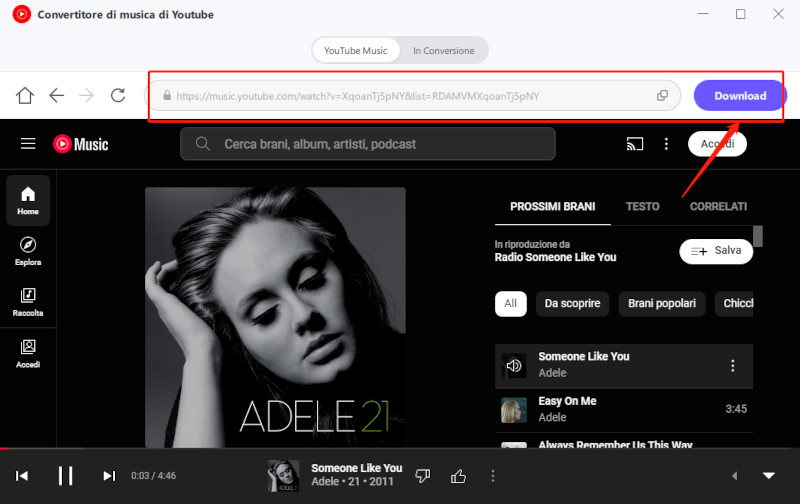
Passaggio 4: Scegli dall'elenco
Qui vedrai tutte le canzoni che puoi scaricare e il bitrate che l'app ha scelto. Scegli quella che preferisci e fai clic su "Converti tutto". In basso, puoi modificare il formato, il bitrate e il percorso di salvataggio.
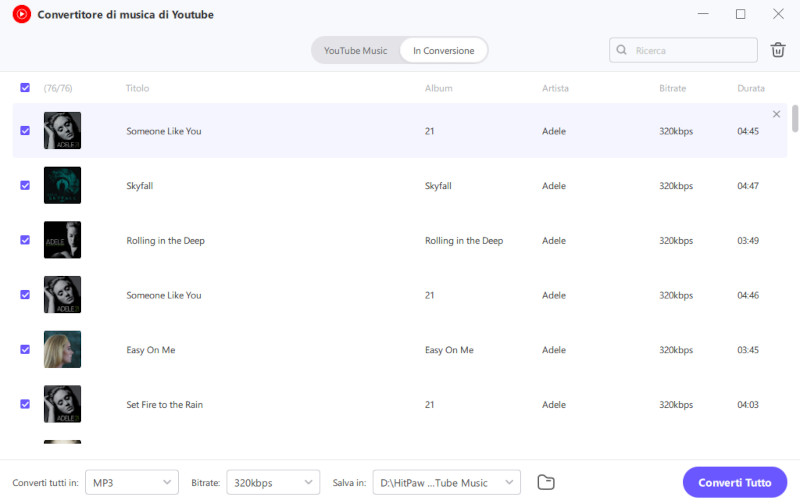
Passaggio 5: Attendi il completamento del download
Dopo aver cliccato su "Converti tutto", l'app inizia a scaricare e convertire dove necessario. Vai alla posizione di download e inizia ad ascoltare le canzoni che hai trovato tramite una ricerca audio su YouTube Music.
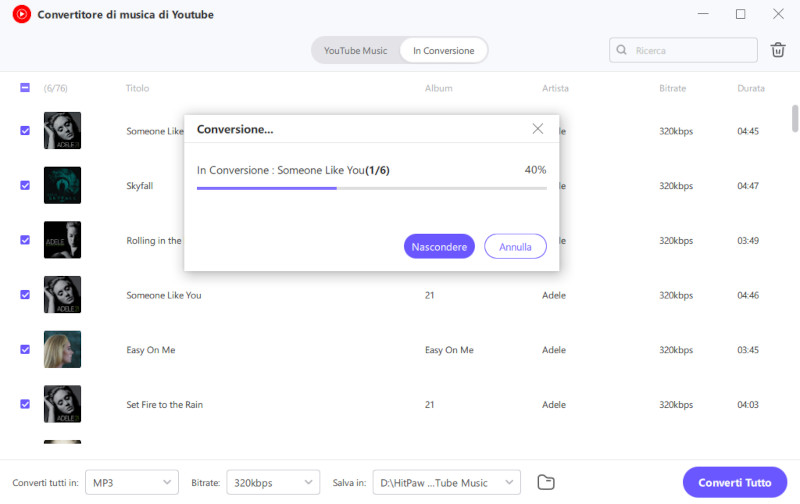
Parte 5: Domande Frequenti sulla Ricerca dei Suoni Musicali di YouTube
Q1. Come si effettua una ricerca per suono su YouTube Music?
A1. Tocca l'icona della lente in alto come al solito, quindi scegli la seconda icona dell'onda sonora accanto all'icona del microfono. Questo aprirà una nuova schermata dove puoi canticchiare o cantare la tua canzone.
Q2. Posso utilizzare la ricerca sonora di YouTube Music su Android e iOS?
A2. Sì, la ricerca sonora di YouTube Music è disponibile su Android e iOS, sebbene solo su alcuni dispositivi. Aspetta ancora qualche settimana e sarà disponibile su tutti i dispositivi.
Parole Finali
La ricerca sonora di YouTube Music è una grande funzionalità che può aiutare le persone a trovare canzoni che hanno ascoltato molte volte. E se non ti piace ascoltare in streaming le canzoni online tutto il tempo, puoi iniziare a utilizzare HitPaw Univd per scaricare YouTube Music e ascoltarla offline. Prova l'app oggi e goditi la sua esperienza senza interruzioni.






 HitPaw VikPea
HitPaw VikPea  HitPaw Rimozione Filigrana
HitPaw Rimozione Filigrana  HitPaw Rimozione Oggetti Video
HitPaw Rimozione Oggetti Video
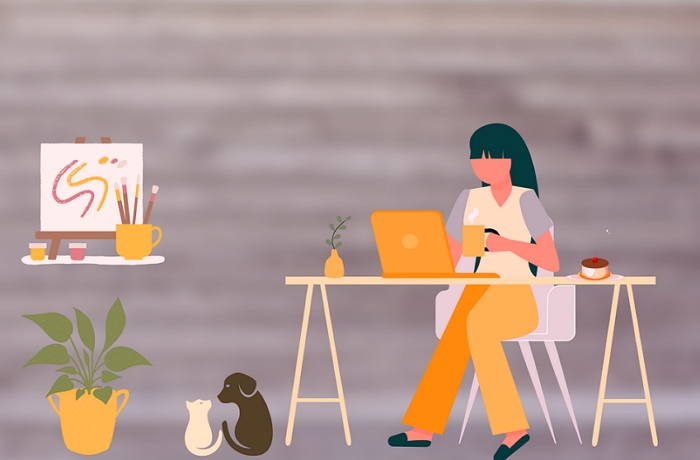
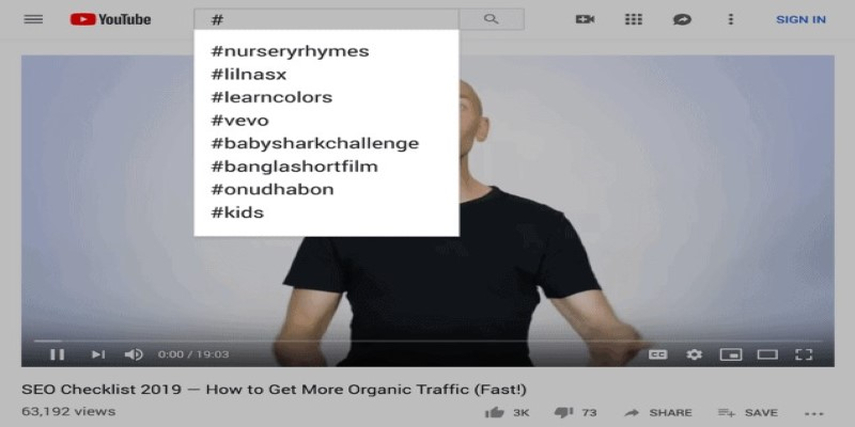

Condividi questo articolo:
Seleziona la valutazione del prodotto:
Joshua Hill
Caporedattore
Lavoro come libero professionista da più di cinque anni. Mi colpisce sempre quando scopro cose nuove e conoscenze aggiornate. Penso che la vita sia sconfinata, ma io non conosco limiti.
Vedi tutti gli articoliLascia un Commento
Crea il tuo commento per gli articoli di HitPaw